xp系统设备管理器其他设备黄色问号802.11n WLAN解决办法
有用户发现,笔记本xp系统开机总弹出硬件安装向导窗口,提示安装无线网卡驱动,也无法连接无线网络。打开设备管理器发现黄色问号,其他设备这边是802.11 n WLAN,这是因为无线网卡驱动没有正确安装,系统自然无法启动无线网卡,我们只需安装驱动就可以解决。这边小编教大家xp系统设备管理器其他设备黄色问号802.11n WLAN解决办法。
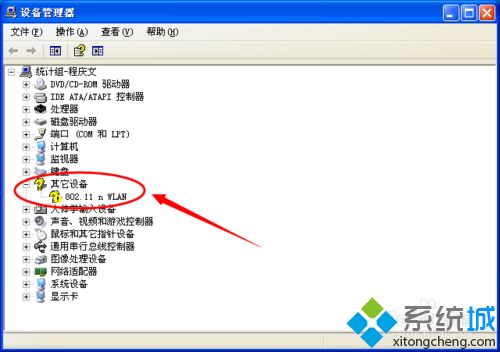
解决方法如下:
1、首先下载安装驱动精灵软件最新版,也可以使用驱动人生等等。
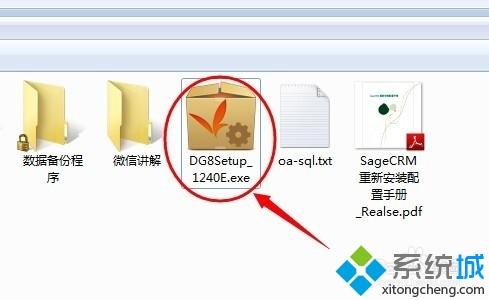
2、安装好驱动精灵软件后,启动运行程序进入主界面,点击【一键体检】绿色按钮。
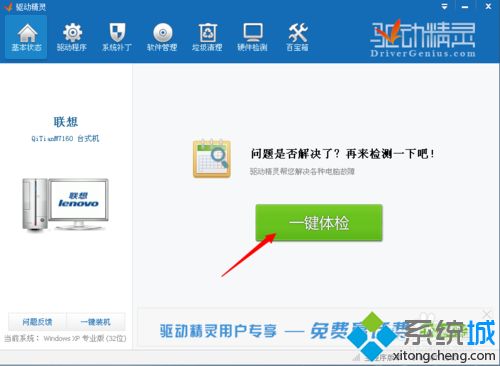
3、经过数十秒钟的检测,界面显示问题驱动列表结果,点击右侧的【驱动向导】按钮。
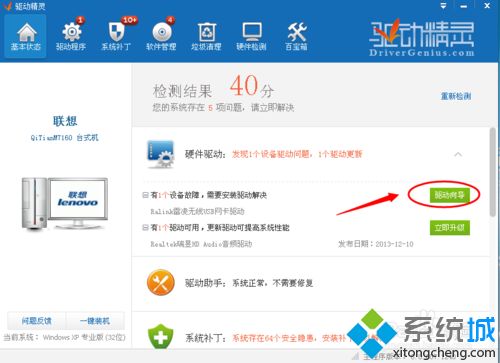
4、软件在标准模式下显示需要安装的驱动,点击右侧的【安装】按钮,开始下载安装设备驱动。
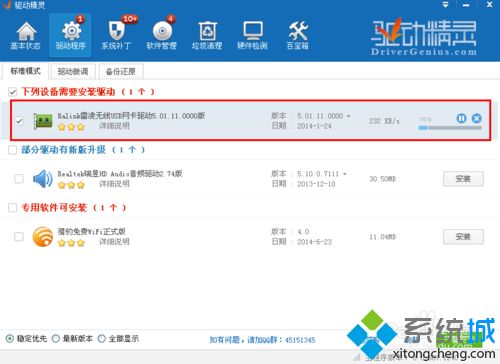
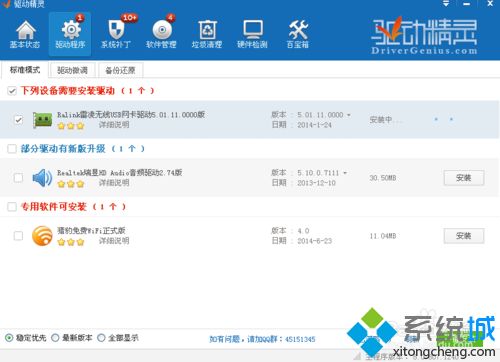
5、接着会弹出软件安装程序的界面,点击【我接受许可证协议中的条款】单选按钮,然后点击下一步。
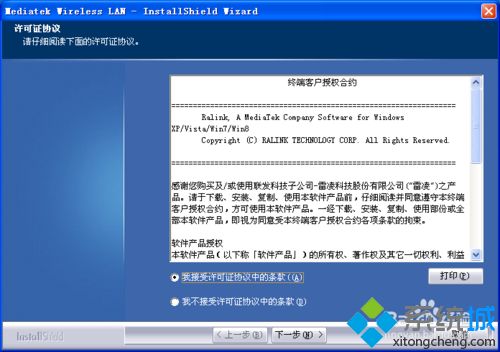
6、然后在出现的界面中默认选择第一项,无需改动,点击下一步按钮。

7、继续默认选择第一项,点击下一步。

8、点击界面中最底部的【安装】按钮,开始安装驱动,稍等一会,程序安装完毕,点击完成按钮退出。


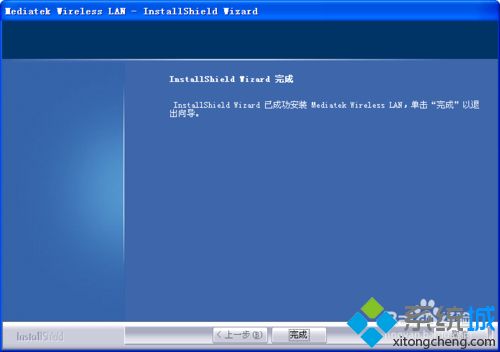
9、再回到设备管理器的窗口查看,问号设备已经消失,重启电脑后,窗口不再弹出,问题解决。
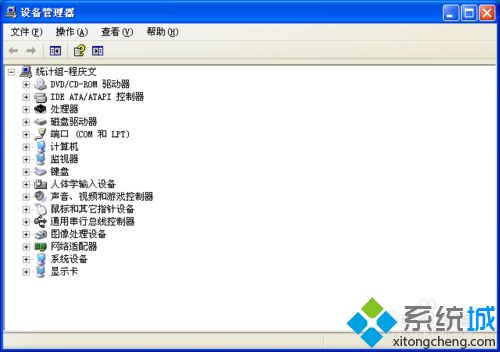
xp系统设备管理器出现其他设备黄色问号802.11n WLAN的解决办法就是这样子,有这个问题的用户可以使用上面方法解决。
相关教程:电脑wlan打不开我告诉你msdn版权声明:以上内容作者已申请原创保护,未经允许不得转载,侵权必究!授权事宜、对本内容有异议或投诉,敬请联系网站管理员,我们将尽快回复您,谢谢合作!











